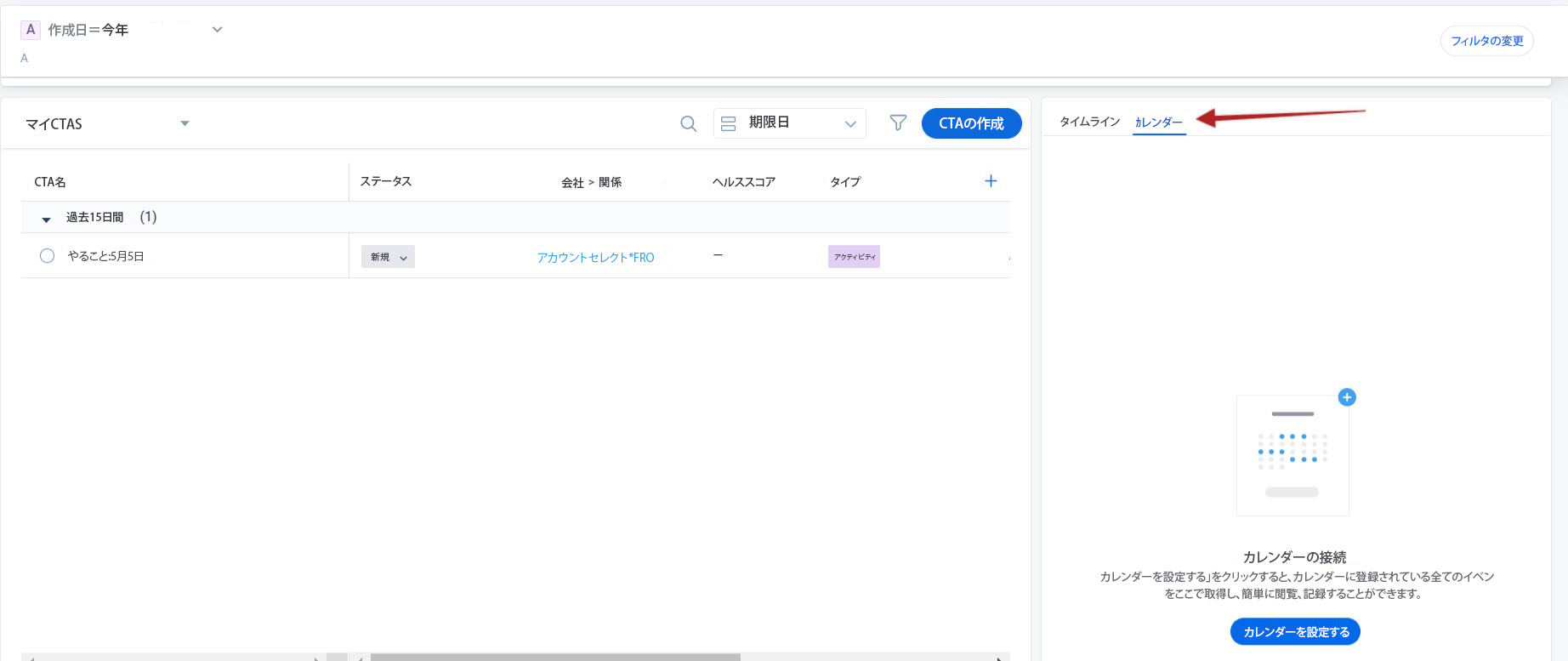Gainsightホームでカレンダーウィジェットを設定する方法
重要 - 画像/情報は四半期ごとのリリースで更新されます!
四半期ごとのリリースにて、最新の機能・情報を反映し、画像を含めた情報は更新されます。
概要
Gainsight ホームのカレンダーウィジェットでは、CSMはアプリケーションから顧客との電話対応や会議など日々の活動を改善することができます。CSMは会議中にカレンダーウィジェットにメモを取ることもできます。
注意:管理者がCSMのためにカレンダーウィジェットを設定して有効にすると、CSMはカレンダーを認証し、Gainsight ホームページからすべてのカレンダーイベントにアクセスできるようになります。
CSMは、特定のカレンダーイベントに対して、Gainsight ホームのカレンダーウィジェットからタイムラインにActivityを直接追加することができます。CSMがGainsight ホームでカレンダーをどのように使用するかについての詳細は、Gainsight ホームのエンドユーザー向けカレンダーウィジェット記事を参照してください。
注意:カレンダーウィジェットとタイムラインウィジェットは、密接な依存関係があるため、1つのウィジェットとして統合されています。
CSMにとっての主なメリット:
- より速く、より効率的にタスクを実行することができます。
- タスクを完了するためのクリック数を減らすことで、時間と労力を大幅に節約することができます。
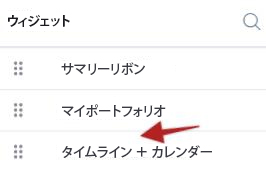
カレンダーウィジェットの制限事項
- カレンダーを更新するために、アプリケーションはカレンダーシステム(Google カレンダー、交換 カレンダー)からのイベントに依存します。Google カレンダーは、場所とノートの更新のためのイベントを発行しません。
- Gainsightと同期できるカレンダーは常に1つだけです。
- カレンダー ウィジェットは、Gainsight ホームのグローバルフィルターを使用しません。
- 集計されたデータはサポートされていません。